Что такое адрес электронной почты и как его создать
Как ни странно, но даже в наше время высоких технологий можно услышать такой вопрос: «Что такое адрес электронной почты?». Обычно его задают люди, только начавшие свое знакомство с компьютером и интернетом. И если дети и подростки довольно быстро находят выход из ситуации, то уж людям взрослым объяснить это намного труднее. Еще один вопрос, который может возникнуть у пользователей, звучит так: «Как создать емайл?». Как видите, вопросы легкие, но как правильно и понятно ответить на них?

Давайте попробуем в простой и доступной для всех форме объяснить, что такое адрес электронной почты.
Лучше всего сделать это, проведя параллели между обычным почтовым ящиком и виртуальным. Ни для кого не секрет, что письма, посылки, выписанные газеты приходят на почтовый адрес. В реальном мире это город, улица, номер дома и квартиры. В виртуальном же все намного проще. Регистрируясь на сайте, который предоставляет услугу почтового ящика, вы получаете свой адрес. Зачастую это слово или набор букв и цифр – все зависит от вашей фантазии и логина в сети.
Получив такой адрес, вы можете сообщать его друзьям, оформлять подписку на новости на различных сайтах.
Итак, что такое адрес электронной почты, мы выяснили. Давайте теперь разберемся, из чего он состоит. Для примера возьмем такой электронный адрес: 123@xx. Первая часть емейла – 123 – это ваш логин, или же так называемое имя пользователя на сайте, где вы зарегистрировали почту. Вторая часть – xx – непосредственно адрес сайта, на котором зарегистрирован ваш почтовый ящик. А символ @, известный в народе как «собачка», обозначает, что данная строка – это именно почтовый адрес.

Как видите, все довольно просто и понятно. Конечно, может возникнуть еще и такой вопрос: «Как создать адрес электронной почты?».
Для того чтобы сделать это, нужно, во-первых, выбрать сайт, на котором вы эту почту заведете. Это может быть Майл.ру, Яндекс, Мета.юа, Гугл и прочие сайты, предоставляющие бесплатные услуги такого рода. Главное, чтобы сайт вам нравился, и вам было удобно с ним работать.
Затем следует выбрать логин, то есть первую часть вашего адреса. Это могут быть ваши инициалы и фамилия, имя, прозвище, да что угодно. Лишь бы вам нравилось и легко запоминалось. Кроме того, вам нужно определиться с паролем. Желательно, чтобы он был надежный, но в тоже время вы не забывали его. Обычно на сайтах советуют использовать в пароле не только слова или буквы, но цифры. Не рекомендуем придумывать слишком длинный пароль, это грозит постоянными проблемами при его вводе. Затем следует зарегистрироваться на сайте под выбранным логином. Сразу после регистрации вам предложат активировать почтовый ящик. Как видите, ничего сложного в этом нет.
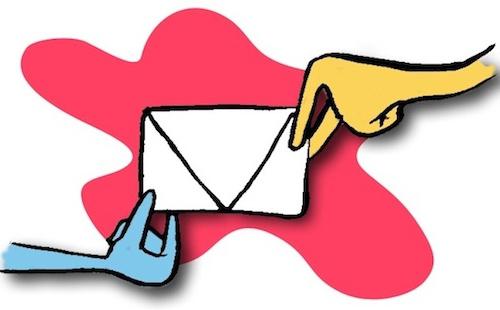
Для чего может понадобиться адрес электронной почты? Для общения с друзьями, регистрации на других сайтах, в интернет-магазинах, социальных сетях.
Довольно часто адрес электронной почты требуют указать в резюме, нужен он и при устройстве на работу. А уж если она связана с интернетом, то вам обязательно стоит обзавестись емейлом, а то и не одним.
Что же, теперь вы знаете, что такое адрес электронной почты, а также для чего он нужен. Надеемся, что после прочтения нашей статьи, у вас не возникнет трудностей с ответом на вопрос о том, что такое емейл.
Адрес электронной почты — Википедия
Материал из Википедии — свободной энциклопедии
Текущая версия страницы пока не проверялась опытными участниками и может значительно отличаться от версии, проверенной 16 октября 2019; проверки требуют 3 правки. Текущая версия страницы пока не проверялась опытными участниками и может значительно отличаться от версии, проверенной 16 октября 2019; проверки требуют 3 правки.Адрес электронной почты — запись, установленная по RFC 5322, однозначно идентифицирующая почтовый ящик, в который следует доставить сообщение электронной почты.
Адрес состоит из двух частей, разделённых символом «@». Левая часть указывает имя почтового ящика, часто оно совпадает с логином пользователя. Правая часть адреса указывает доменное имя того сервера, на котором расположен почтовый ящик.
Существуют и иные (более сложные или устаревшие) формы адреса электронной почты, но они используются редко.
При доставке сообщения почтовый сервер отправителя выделяет правую часть адреса и разрешает при помощи DNS соответствующее доменное имя. При этом запрашивается запись типа MX (англ. mail exchange). Обычно у почтовых доменов несколько MX-записей, каждая из которых имеет определённый приоритет, обозначенный целым числом. Чем меньше это число, тем выше приоритет.
Ниже приведён пример, показывающий, куда должно быть отослано письмо, имеющее адрес назначения [email protected]. Запрос в DNS возвращает MX-запись для соответствующего домена:
$>host -t mx wikipedia.org wikipedia.org mail is handled by 50 pascal.knams.wikimedia.org. wikipedia.org mail is handled by 10 mail.wikimedia.org. $>
В этом примере указаны два сервера электронной почты, обслуживающие домен wikipedia.org. Они имеют приоритет 50 и 10 соответственно. Это значит, что для любого адреса электронной почты, содержащего в правой части wikipedia.org, почта должна передаваться на хост mail.wikimedia.org (первичный сервер), а если он недоступен, то на хост pascal.knams.wikimedia.org (вторичный сервер).
Почтовый сервер отправителя соединяется по протоколу SMTP с почтовым сервером, указанным в MX-записи, и передаёт ему сообщение.
Алиса почтовых адресов
Что такое электронная почта и как её создать?
В наши дни люди все реже пользуются обычной почтой. Многие дети и подростки даже иногда недоумевают: зачем она нужна, когда есть телефон и компьютер?
В то же время не все взрослые люди до сих пор научились пользоваться преимуществами интернет-коммуникаций, в частности, электронной почтой.
Что такое электронная почта?
Принцип работы обычной почты прост: человек пишет письмо, надписывает на конверте адрес и относит его на почту. Почтовые служащие доставляют письмо адресату.
Примерно таким же образом работает и электронная почта: вы пишете письмо, надписываете адрес, и письмо отправляется в дорогу. Но адресат получает его не спустя неделю, а в течение всего нескольких секунд, и почтальонами служат специальные компьютерные программы.
Кроме текста письма, в «конверт» можно вложить фотографии, сканы документов, аудио- или видеозаписи, забавную или романтическую открытку. При этом вы ничего не платите за пересылку: оплата почты входит в общую плату за пользование интернетом.
Получать и отправлять письма по электронной почте можно не только с домашнего компьютера, но и с любого устройства, имеющего выход в интернет и специальную программу: с планшета, смартфона или ноутбука.
Как создать собственную электронную почту?
Самый простой способ создания своего собственного почтового ящика – регистрация на одном из бесплатных почтовых серверов. Наиболее распространенные из них – это yandex.ru, gmail.com, mail.ru и rambler.ru.
Пользоваться ими можно в любое время, а функционал примерно одинаков, поэтому, если вы научитесь пользоваться электронной почтой, например, на yandex.ru, то сможете использовать и любые другие почтовые серверы рунета.
Итак, для того, чтобы зарегистрировать личный почтовый ящик на yandex.ru, вам необходимо на главной странице поисковика Яндекс (сайт www.yandex.ru) найти надпись «Завести почтовый ящик». Обычно она располагается в правой части экрана. Нашли? Очень хорошо, теперь кликните по ней мышкой.
Перед вами открылась страница регистрации. Заполните все ее графы. Кстати, вы вовсе не обязаны регистрировать почтовый ящик на свое настоящее имя: можно придумать любой псевдоним, или никнейм. Главное, чтобы адресаты писем знали, от кого они получают послания.
Возможно, вам будет нелегко придумать логин для вашей почты: он является частью электронного адреса и должен быть строго индивидуальным. Почтовая служба Яндекса подскажет вам, как можно придумать логин, используя ваши имя и фамилию. Электронный адрес почтового ящика будет выглядеть так: логин@yandex.ru.
Придумывая пароль, проявите максимум фантазии. Хороший пароль состоит не менее чем из 6-7 знаков, в число которых входят буквы и цифры. Он должен быть таким, чтобы вы могли достаточно легко его запомнить. Часто в качестве пароля используют имена и даты рождения близких людей, клички домашних животных, известные исторические даты.
Заполнив все графы, нажмите на надпись «Зарегистрироваться». Теперь вы можете пользоваться электронной почтой.
Как пользоваться электронной почтой?
В пользовании электронной почтой нет ничего сложного. Зайдите в почту, используя свои логин и пароль. Автоматически вы попадаете в раздел входящих писем, т.е. тех, которые вы получили. В верхней части экрана расположено меню почтовой службы, слева – список ваших папок для писем.
Непрочитанные письма выделены жирным шрифтом, чтобы прочесть любое из них, просто кликните по нему мышкой.
Чтобы написать письмо кому-нибудь из ваших знакомых нажмите на надпись «Написать». Заполните поле «Кому» — здесь нужно указать электронный адрес почтового ящика вашего знакомого. Поле «Тема» заполнять не обязательно. В основном поле набираете текст письма, по окончании нажимаете надпись «Отправить». Вот, собственно, и все.
Дальнейшие функции почтового ящика вы освоите в процессе пользования. Большинство из них, вполне возможно, никогда вам не пригодятся. Вы можете настроить почту по своему вкусу, зайдя в панель настроек.
Можете создать новые папки для писем, организовать пересылку писем с других своих почтовых ящиков, изменить дизайн почты и т.д. Освоив пользование почтовым ящиком yandex.ru, вы сможете пользоваться любыми почтовыми серверами, так как функционально они все практически одинаковы.
Что такое электронная почта (емайл), как ее создать и пользоваться?
Если вы не знаете, что такое электронная почта, то самое время в этом разобраться. На самом деле здесь, как и в случае со многими другими современными технологиями, связанными с компьютерами и интернетом, очень легко провести параллель с реальной жизнью. Думаю, все имеют представление о том, что такое обычная почта. Собственно, предназначение у нее практически такое же, как и у электронной, отличается лишь способ реализации поставленной цели.
Если не углубляться в детали, то можно дать следующее определение. Электронная почта (емайл) — это система для обмена электронными сообщениями (письмами). Вы можете получать электронные письма, отправлять их, пересылать, хранить, сортировать, в общем, делать с ними все, что угодно. А разве обычная почта создана не для того же? Вот только письма в случае с ней являются не электронными, а настоящими. Из этого вытекает основное различие между ними и в тот же момент недостаток электронной почты: по ней нельзя пересылать реальные вещи, можно только виртуальные в виде электронных файлов. К примеру, по электронной почте можно отправить фотографии, музыку, текст, но нельзя одежду, бытовую технику, косметику. Но прогресс не стоит на месте, кто знает, может, когда-нибудь и такое чудо станет возможным. Как считаете? Пока что в это слабо верится конечно же. Несмотря на свой существенный недостаток электронная почта имеет ряд серьезных преимуществ перед обычной.
Преимущества электронной почты
- Удобство. Для того чтобы отправить письмо не нужно идти на почту, не надо даже выходить из дома, достаточно иметь компьютер и выход в интернет.
- Экономия времени и оперативность. Электронные письма доставляются за считанные секунды, лишь иногда бывают несущественные задержки.
- Бесплатность. За отправление писем посредством электронной почты не нужно платить ни копейки.
- Функциональность. Электронные письма можно сортировать любым удобным для вас способом, разбивать по папкам, оформлять, отсылать сразу нескольким адресатам, к ним можно прикреплять практически любые файлы, будь то музыка, фото или даже копии документов.
Это лишь небольшой список самых основных преимуществ электронной почты, на самом деле их гораздо больше. Каждый пункт можно смело разбивать на один и более подпунктов. К примеру, существует множество специальных приложений как для компьютеров, так и для мобильных устройств, которые заметно облегчают работу с почтой. Разве это не преимущество? Его можно одновременно записать в такие пункты, как функциональность и оперативность. Другие плюсы вы обязательно найдете для себя сами в процессе работы с электронной почтой. Поверьте, их будет немало.
Как создать электронную почту
Тысячи людей теряют драгоценное время на походы в почтовые отделения, а все потому, что не знают, как создать электронную почту. А ведь сделать это проще простого. Существует множество бесплатных почтовых серверов. Их функционала хватит с лихвой, чтобы удовлетворить потребности большинства пользователей. Приведу в качестве примера те почтовые сервисы, которыми пользуюсь я: mail.ru, yandex.ru, gmail.com и rambler.ru. Подробно останавливаться на каждом из них смысла нет. Нужно лишь сказать, что все эти сервисы оправдали доверие к себе временем и качеством своих услуг. Лично я для себя выделил
Мое знакомство с электронной почтой началось с rambler.ru около восьми лет назад. Тогда она являлась гораздо менее функциональной и удобной, чем сейчас. Завести ее мне помог мой друг. Потом я открыл для себя почтовый сервис от яндекса и чуть позже также начал пользоваться почтой от гугла и майла. Радует то, что все эти сервисы постоянно обновляются и совершенствуются. Можете смело выбирать любой из предложенных, не промахнетесь.
Я покажу вам, как завести электронную почту, на примере yandex.ru. В принципе, вне зависимости от сервиса нужно проделать практически одинаковые несложные шаги. И так, приступим.
Шаг первый — заходим на сайт www.yandex.ru.
Шаг второй — нажимаем «завести почтовый ящик» в левой части сайта под логотипом Яндекса, как показано на рисунке.
Шаг третий — после этого вам нужно будет вбить свои имя и фамилию, а также логин и нажать кнопку «далее». Особенно внимательно отнеситесь к графе «логин», так как адрес вашей электронной почты будет иметь вид логин@yandex.ru. К примеру, если вас зовут Иван Иванов, то очень логичен будет такой адрес электронной почты: [email protected]. Только не забывайте, что кроме вас сервисом пользуются еще тысячи человек, поэтому самые легкие и запоминающиеся адреса уже давно заняты, как и тот, который я привел в качестве примера, придется немного усложнить адрес электронной почты или же придумать свой уникальный.
Шаг четвертый — на данном шаге нужно придумать и подтвердить пароль, чем сложнее он будет, тем лучше; выбрать секретный вопрос или задать свой собственный и вписать ответ на него, это вам понадобится в случае потери пароля; вписать другой емайл (необязательно) и вбить номер своего мобильного телефона, чтобы можно было восстановить пароль в случае, если вы его забудете; после чего будет необходимо ввести символы с картинки и нажать кнопку «зарегистрировать».
Шаг пятый — после того как вы проделаете эти несложные шаги, вас поздравят с успешной регистрацией и предложат указать свой пол и дату рождения, жмем кнопку «сохранить» и начинаем пользоваться почтой от яндекса.
Как пользоваться электронной почтой
Создание электронной почты на Яндексе разобрали, теперь давайте поговорим о том, как ей правильно пользоваться. Скажу сразу, ничего сложного в этом нет, интерфейс очень простой и понятный, как и в любых других почтовых сервисах. Основную площадь занимают входящие письма, в которых указаны имя отправителя, тема и начало сообщения. Слева расположено небольшое меню, в котором можно переходить во входящие письма, отравленные, черновики и так далее. Можно производить поиск по письмам, используя форму справа. Нажимаем кнопку «Написать» (обведена красным кружком).
Собственно, здесь тоже все легко и понятно. В графе «кому» вводим адрес получателя или несколько адресов через запятую, в графе «тема» вводим тему, к примеру, «по работе» или «предложение», можно также оставить поле пустым, ниже набираем текст письма, после чего нажимаем «отправить». Вот и все, дело пары минут. К письму можно также прикрепить файлы (архивы, фотографии, документы) при помощи кнопки в левом нижнем углу, сохранить его как черновик, чтобы отправить позже, также там находятся пункты, которые при необходимости можно отметить галочками, расписывать что к чему смысла нет, так как там все предельно понятно. При помощи меню справа можно оформить письмо, проверить на орфографию и перевести текст на необходимый язык. Сказать честно, я этим функционалом практически никогда не пользовался. Ну что, сложно? Думаю, нет. По крайней мере, гораздо легче, чем идти в почтовое отделение, стоять в очереди, заполнять анкеты и так далее.
Заходим в «настройки» в правом верхнем углу. Может быть, я уже немного надоел вам этой фразой, но я снова ее повторю: не будем останавливаться на каждом пункте подробно, здесь и так все предельно понятно. Скажу большее, скорее всего вы даже не будете пользоваться большей частью настроек. Я, к примеру, несколько лет, пользуясь электронной почтой, даже не заходил сюда, пока мне не понадобились некоторые дополнительные функции. Вот о них и поговорим. Как вы уже заметили, красными галочками отмечены пункты «папки и метки», «правила обработки почты» и «сбор почты с других ящиков».
Для начала зайдем в «папки и метки». Нажимаем кнопку «новая папка» и в появившемся окошке вводим любое название, к примеру, «работа» и нажимаем «создать папку». Теперь по аналогии создаем метку. Все тоже самое, что и в случае с папкой, только можно еще выбрать цвет. Справились? Идем дальше.
Перейдите на главную страницу почты и посмотрите в левом меню, что получилось. Появились новые пункты? Папки расположены вверху, метки находятся под ними. Данная, казалось бы, не самая мощная функция дает вам массу возможностей. Входящие письма можно распределять по папкам и ставить на них метки, при чем все это можно делать полностью в автоматическом режиме. Для этого заходим в «правила обработки электронной почты» в настройках и нажимаем кнопку «создать правило». Как видите, вы можете довести прием и распределение входящей почты до полного автоматизма. Можно даже отвечать на определенные письма автоматически. Но обо всем по порядку.
Давайте представим, что у вас очень важная переписка все с тем же Иваном Ивановым с адресом электронной почты [email protected], да простит меня владелец данного адреса. Что мы можем сделать, зная лишь эти данные? А многое..Рядом со словом «если» находятся выпадающие списки. Мы ведь точно знаем имя отправителя и адрес почты, правильно? Значит мы можем задать, к примеру, такое правило: если «от кого» совпадает с «Иван Иванов» или «ivanivanov» или «[email protected]», то положить в папку «Работа» или любую другую созданную заранее папку, поставить любую метку, удалить письмо, переслать его по любому требуемому адресу, ответить на письмо и многое другое. Удобно? По-моему, очень.
Теперь заходим в пункт настроек «сбор почты с других ящиков». Все, что вам нужно это иметь еще один или несколько ящиков электронной почты и знать от них пароли. Указываем эти данные в соответствующих полях и нажимаем «включить сборщик». Для чего это может быть нужно? К примеру, если у вас с женой разные емайлы, вы можете получать все письма в один ящик, а чтобы было еще удобнее, создайте папку «Жена» и в правилах обработки входящей почты задайте необходимые условия, чтобы все письма, предназначенные ей, помещались в эту папку. Для тех, кому есть, что скрывать от жены, пример неудачный. 🙂
У меня около 5-7 ящиков для разных целей, но, чтобы упростить прием входящей почты, все письма собираются в один. Для чего тогда заводить несколько емайлов, спросите вы. Все просто, один из них создан для рабочих целей, другой просто для общения и так далее. Друзьям, к примеру, я даю один адрес электронной почты, партнерам другой, родственникам третий, а принимаю все письма на один ящик. Все гениальное просто. Кстати, всем любителям красивостей советую зайти в пункт настроек «Выбор оформления» и выбрать любую понравившуюся тему.
Теперь вы знаете, что такое емайл. Многие другие особенности и тонкости вы изучите в процессе работы с ним. Если какие-то моменты я разобрал недостаточно полно или понятно, не стесняйтесь и спрашивайте в комментариях, постараюсь ответить всем.
адрес электронной почты. как он выглядит? приведите пример пожалуйста
Наталья, вот как выглядит Ваш «адрес электронной почты» — [email protected] а «пароль от почты» кроме Вас никто знать не должен ! Не удивлюсь, если завтра Вы зададите здесь вопрос — взломали мою почту…. помогите, что делать ?
Например: [email protected]
Электронный адрес выглядет вот так [email protected] после символа @ может быть inbox,bk,list или gmail
[email protected] [email protected] [email protected] [email protected] и т. д.
Электронная почта это сайт, на который тебе приходят письма, как СМСки. Допустим с АВИТО.
придумай любой
Набор латинских символов, с цифрами или без, затем символ @ — обозначает что эти символы-почтовый ящик, затем домен почтового севера, то есть интернет-компании, на которой тот или иной почтовый ящик зарегестрирован: mail.ru,yandex.ru,gmail.com — Гугл, outlook.com -почта Майкрософт и так далее.
Например — mail.ru выглядит так: [email protected]
[email protected] к примеру
к примеру…. [email protected]
начало может любое например [email protected] после символа @ может быть inbox,bk,list.
,,,,@bk/yandex/gmail/mail/list.ru/ua/com